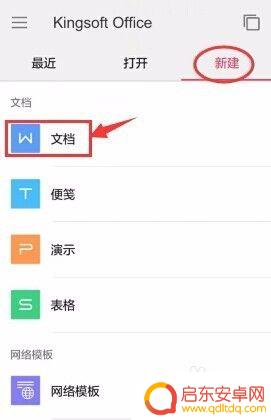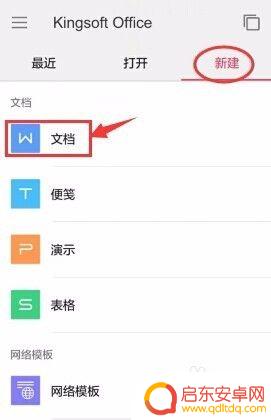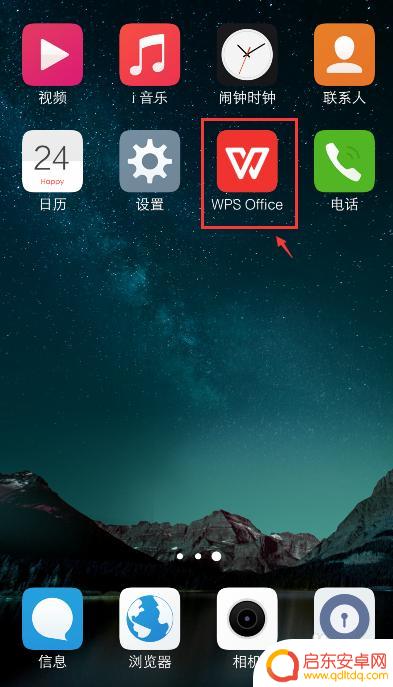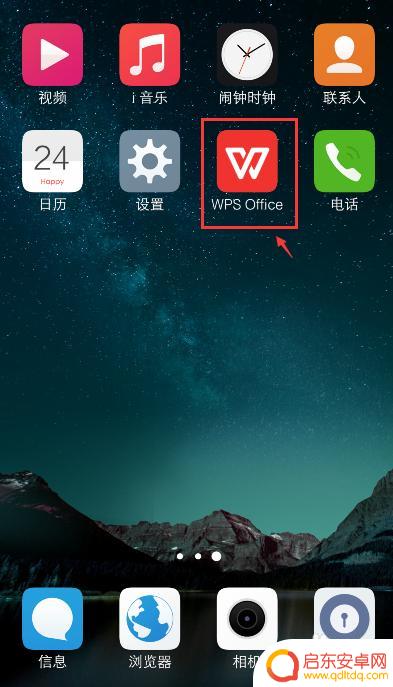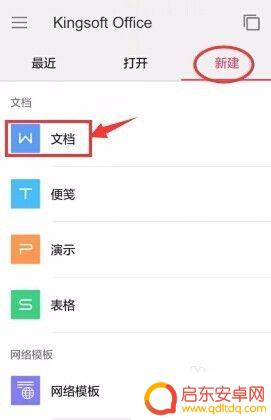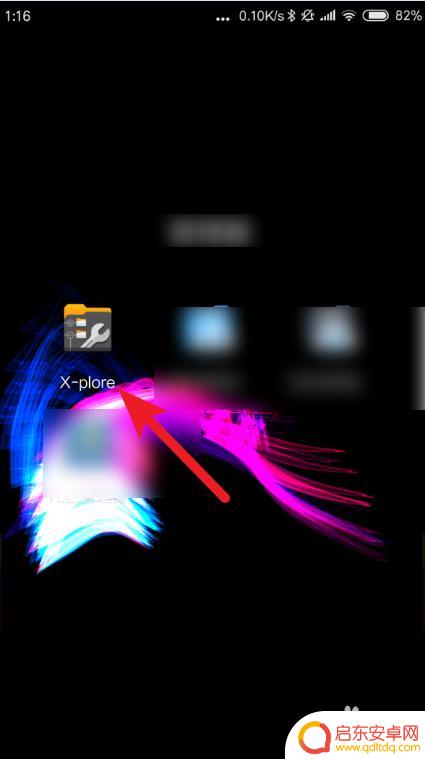手机创建txt 手机如何新建txt文件
在如今的数字时代,手机已经成为我们生活中必不可少的工具之一,而在日常工作和学习中,我们通常需要用到txt文件来记录文字信息。如何在手机上新建txt文件呢?手机创建txt文件的方法并不复杂,只需按照一定的步骤操作即可轻松完成。让我们一起来探讨一下手机如何新建txt文件的具体步骤吧。
手机如何新建txt文件
方法如下:
1.在手机桌面,打开【WPS Office】。
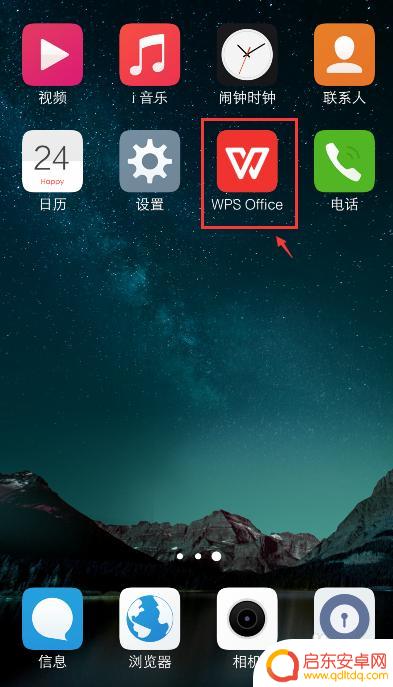
2.进入WPS Office页面,进入右下角的“+”。
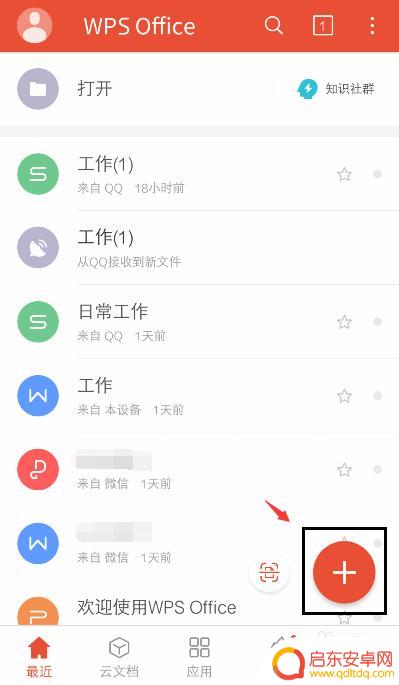
3.出现窗口,点击【新建TXT文件】。
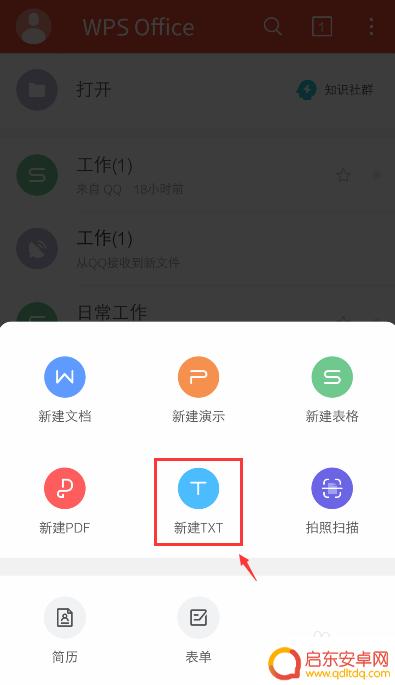
4.进入文字编辑页面,输入文字。比如:工作任务,再点击上方的保存图标。
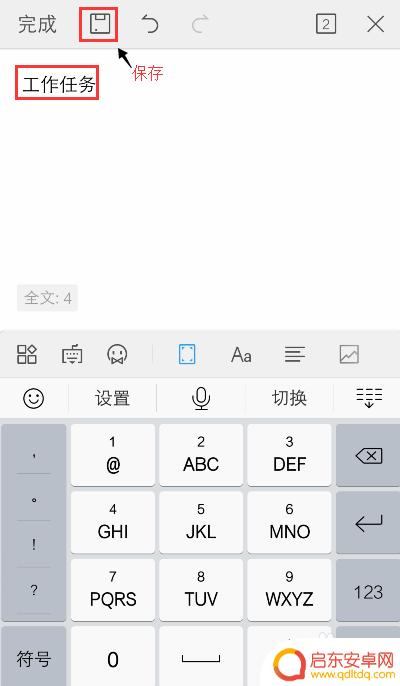
5.进入保存页面,点击箭头,就可以设置文件保存的页面。
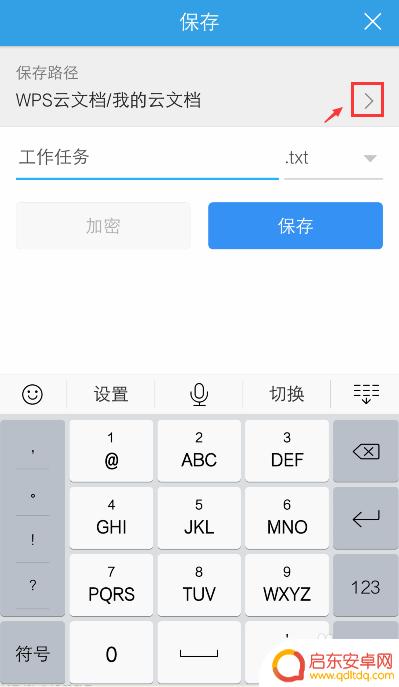
6.出现页面,选择要保存的位置,比如:本地下方的“手机”。
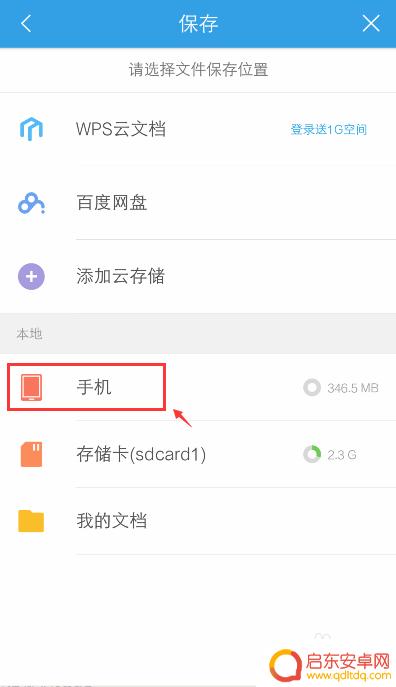
7.进入手机页面,选择具体要保存的位置。输入文件名称,在点击【保存】。
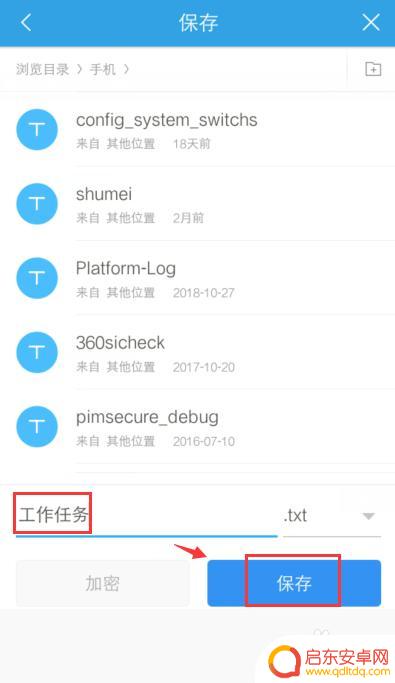
8.出现窗口,点击【继续】。
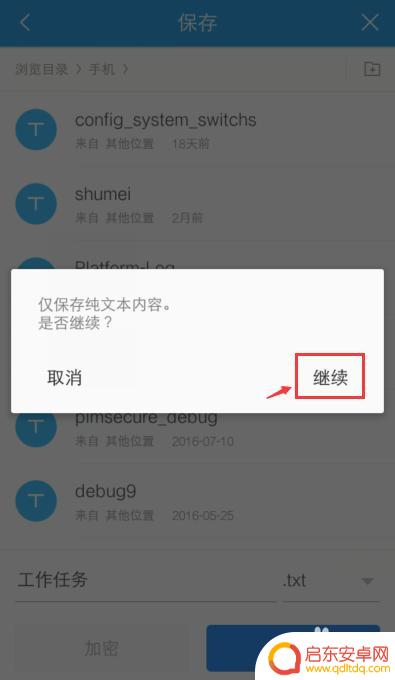
9.完成后,打开手机“文件管理”。找到文件保存的位置,就可以看到手机已经新建txt文件。
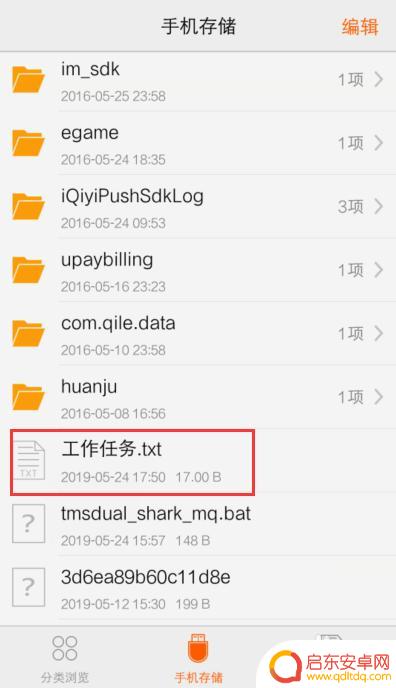
以上就是创建手机txt文件的全部内容,如果还有不清楚的用户,可以参考以上小编的步骤进行操作,希望对大家有所帮助。
相关教程
-
txt文件怎么创建手机 手机上如何新建txt文件
在手机上创建txt文件并不复杂,只需打开手机上的文档编辑器或者记事本应用,点击新建文档即可,用户也可以选择在手机上安装专门的文档编辑软件来创建txt文件。新建的txt文件可以用...
-
手机创建txt文件 手机上如何新建txt文件
手机作为现代人们生活中必不可少的工具之一,其功能的升级与创新已经让我们的生活变得更加便捷和高效,在手机上,我们可以随时随地完成各种操作,其中包括创建和编辑txt文件。无论是记录...
-
在手机上怎么新建文件 手机怎么使用文本编辑器新建txt文件
在手机上新建文件并不是一件复杂的事情,只需要打开手机上的文本编辑器应用,点击新建文件,选择txt格式,然后输入文件名即可完成新建。这种简单的操作让我们在手机上也能方便地创建文件...
-
手机怎么穿件txt 手机文本编辑软件如何新建txt文件
随着智能手机的普及,手机文本编辑软件的需求也日益增加,很多时候我们需要在手机上进行文本编辑和保存,而txt文件是一种常见且方便的文本格式。如何在手机上新建一个txt文件呢?这里...
-
手机怎么编写txt文档 在手机上如何新建txt文件
在如今信息爆炸的时代,手机已经成为了我们生活中不可或缺的工具之一,除了实现通讯功能外,手机还可以帮助我们完成各种各样的任务,如新建文档。TXT格式的文档是一种简单而常见的文本文...
-
手机怎么查看txt 安卓手机如何打开txt文件
在现在的移动互联网时代,手机已经成为人们生活中不可或缺的工具,有时候我们会遇到一些问题,比如如何查看txt文件。对于安卓手机用户来说,打开txt文件并不是一件困难的事情。只需要...
-
手机access怎么使用 手机怎么使用access
随着科技的不断发展,手机已经成为我们日常生活中必不可少的一部分,而手机access作为一种便捷的工具,更是受到了越来越多人的青睐。手机access怎么使用呢?如何让我们的手机更...
-
手机如何接上蓝牙耳机 蓝牙耳机与手机配对步骤
随着技术的不断升级,蓝牙耳机已经成为了我们生活中不可或缺的配件之一,对于初次使用蓝牙耳机的人来说,如何将蓝牙耳机与手机配对成了一个让人头疼的问题。事实上只要按照简单的步骤进行操...
-
华为手机小灯泡怎么关闭 华为手机桌面滑动时的灯泡怎么关掉
华为手机的小灯泡功能是一项非常实用的功能,它可以在我们使用手机时提供方便,在一些场景下,比如我们在晚上使用手机时,小灯泡可能会对我们的视觉造成一定的干扰。如何关闭华为手机的小灯...
-
苹果手机微信按住怎么设置 苹果手机微信语音话没说完就发出怎么办
在使用苹果手机微信时,有时候我们可能会遇到一些问题,比如在语音聊天时话没说完就不小心发出去了,这时候该怎么办呢?苹果手机微信提供了很方便的设置功能,可以帮助我们解决这个问题,下...